文章详情页
win10修改窗口颜色?win10修改窗口背景颜色的方法
浏览:14日期:2023-03-02 11:34:32
在win10系统下,系统默认使用蓝色风格作为系统默认的窗口颜色,而我们在长时间看一种窗口颜色后,势必会想为系统更换一种不同风格的颜色,其实windows10系统下为用户提供了多种不同颜色风格的主题,并且用户还可以自定义主题颜色代码,不过如何才能在win10系统下更换主题颜色的呢?下面看小编为大家提供的详细操作方法吧!
操作方法
1.右键桌面空白处
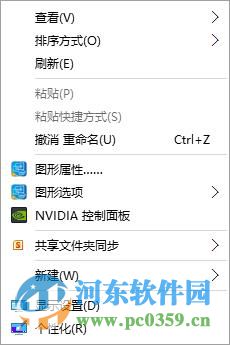
2.选择“个性化”
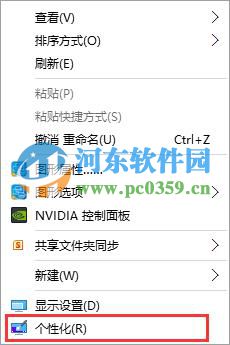
3.选择“颜色”
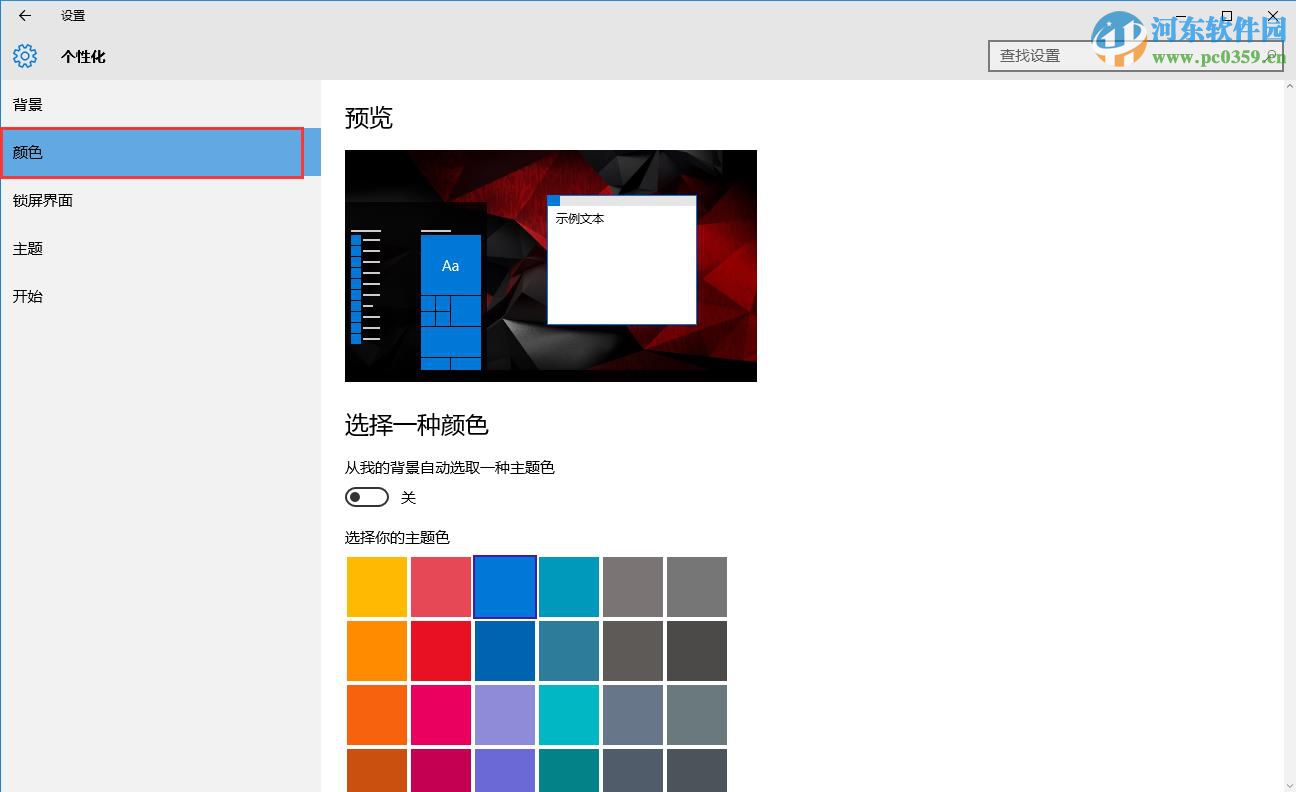
4.根据需求选择相应颜色
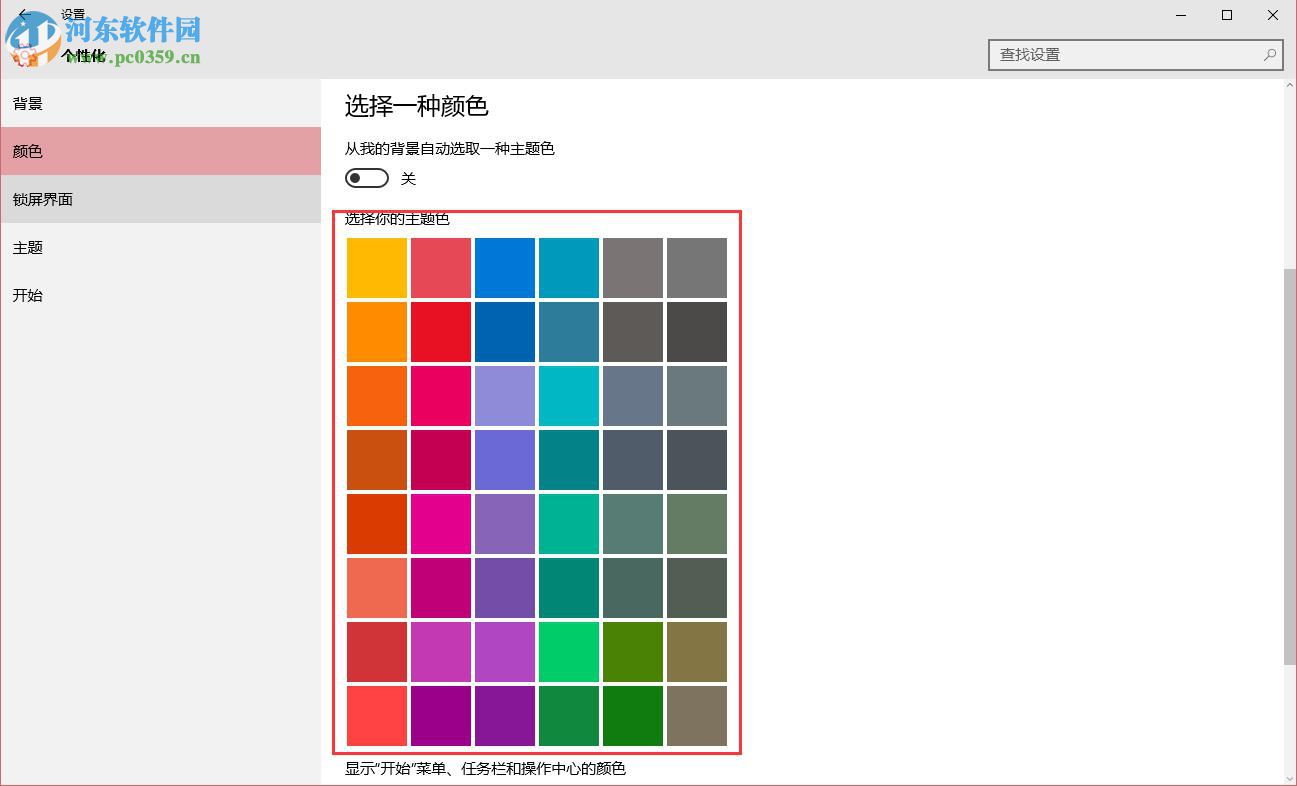
通过上述操作,我们即可在win10系统下更改主题颜色了,在所更改主题颜色后,我们会发现开始菜单与文件窗口边框中的颜色都随之发生了变化!
相关文章:
1. Win10系统不能调整任务栏大小怎么办?Win10系统不能调整任务栏大小的解决方法2. 基于 Ubuntu 的 elementary OS 7 版本发布 附官方下载3. Win10系统hyper-v与vmware不兼容怎么办?4. Win7系统如何自定义修改鼠标指针样式?5. 每次重启Win7系统后打印机都显示脱机该怎么办?6. Win10 20H2系统如何使用cmd查看端口占用情况?7. Win7纯净版没有USB驱动怎么办?Win7系统没有USB驱动解决教程8. 苹果 macOS 13.2 开发者预览版 Beta 2 发布9. Win7窗口最大化后看不到任务栏怎么办?Win7窗口最大化后看不到任务栏的解决方法10. Win11分辨率调到了推荐但还是有黑边的解决方法
排行榜

 网公网安备
网公网安备